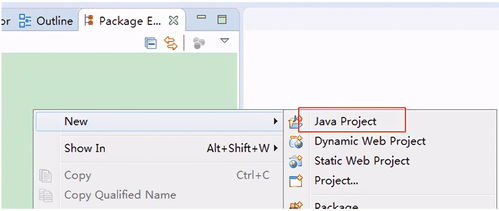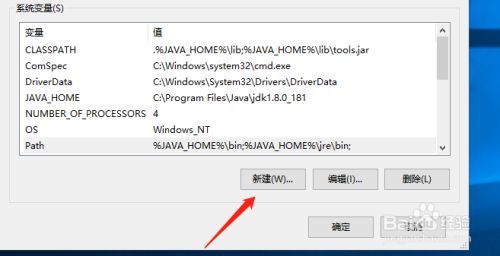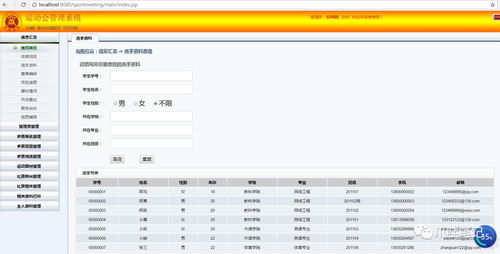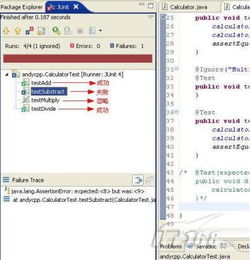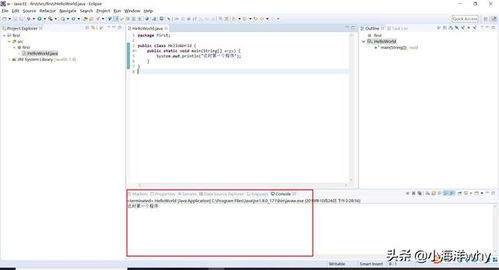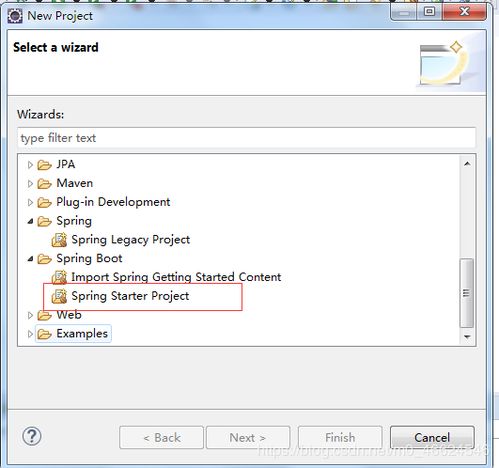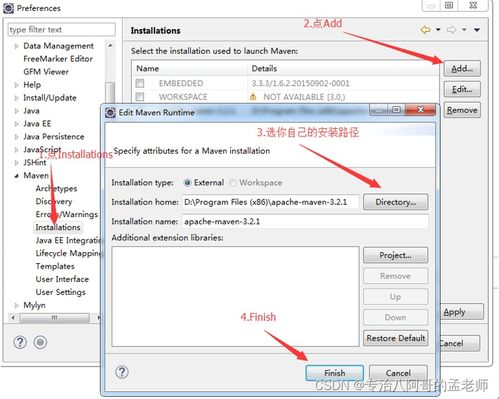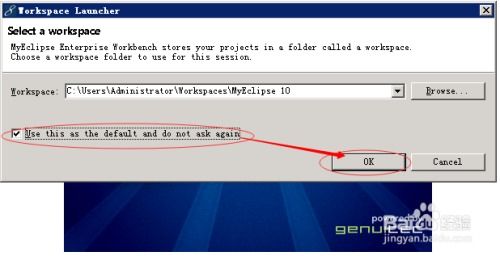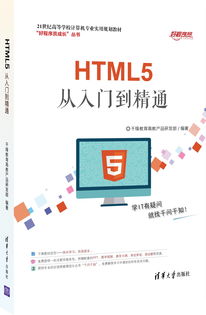eclipse使用jdbc连接mysql数据库:Eclipse 使用 JDBC 连接 MySQL 数据库的详细教程
在 Java 开发中,JDBC(Java Database Connectivity)是连接数据库的标准接口,它允许 Java 程序与各种数据库进行交互,本文将详细介绍如何在 Eclipse 开发环境中使用 JDBC 连接 MySQL 数据库,包括环境配置、驱动下载、代码编写和测试连接等步骤。
JDBC 简介
JDBC 是 Java 提供的一套用于数据库连接和操作的 API,它通过驱动程序与具体的数据库进行通信,MySQL 提供了对应的 JDBC 驱动(Connector/J),使得 Java 程序能够与 MySQL 数据库建立连接并执行 SQL 语句。
准备工作
在开始编写代码之前,需要完成以下准备工作:
-
安装 MySQL 数据库
确保你的系统中已经安装了 MySQL 数据库,并且可以通过命令行或其他工具访问,如果没有安装,可以从 MySQL 官网 下载并安装。 -
下载 MySQL JDBC 驱动(Connector/J)
访问 MySQL 官方下载页面,选择适合你操作系统的 JDBC 驱动版本(推荐使用最新稳定版),并下载。 -
安装 Eclipse 开发环境
如果你还没有安装 Eclipse,可以从 Eclipse 官网 下载并安装。
配置 Eclipse 项目
-
创建一个新的 Java 项目
打开 Eclipse,选择File → New → Java Project,输入项目名称(JDBC_MySQL_Test),然后点击Finish。 -
添加 MySQL JDBC 驱动到项目
将下载的mysql-connector-java-x.x.x.jar文件复制到项目的lib目录中,然后右键点击lib目录 →Build Path → Add to Build Path。注意:如果你使用 Maven 或 Gradle 管理项目依赖,可以通过添加依赖来自动引入 JDBC 驱动。
编写 JDBC 连接代码
在项目中创建一个新的 Java 类(MySQLConnectionTest.java),并编写以下代码:
import java.sql.Connection;
import java.sql.DriverManager;
import java.sql.SQLException;
public class MySQLConnectionTest {
public static void main(String[] args) {
// 数据库连接信息
String host = "localhost"; // 数据库主机地址
String port = "3306"; // MySQL 默认端口
String database = "testdb"; // 数据库名称
String username = "root"; // 数据库用户名
String password = "password"; // 数据库密码
// 连接字符串
String url = "jdbc:mysql://" + host + ":" + port + "/" + database + "?useSSL=false&serverTimezone=UTC";
try {
// 加载 JDBC 驱动
Class.forName("com.mysql.cj.jdbc.Driver");
// 建立数据库连接
Connection connection = DriverManager.getConnection(url, username, password);
if (connection != null) {
System.out.println("成功连接到 MySQL 数据库!");
// 这里可以添加数据库操作代码
connection.close();
} else {
System.out.println("无法连接到数据库!");
}
} catch (ClassNotFoundException e) {
System.out.println("JDBC 驱动未找到!");
e.printStackTrace();
} catch (SQLException e) {
System.out.println("数据库连接失败!");
e.printStackTrace();
}
}
}
测试连接
-
运行程序
右键点击MySQLConnectionTest.java文件,选择Run As → Java Application。 -
查看结果
如果程序成功输出“成功连接到 MySQL 数据库!”,说明连接已建立。
常见问题及解决方案
-
驱动未找到(ClassNotFoundException)
确保已将mysql-connector-java-x.x.x.jar添加到项目的构建路径中。 -
连接失败(SQLException)
- 检查数据库是否正在运行。
- 确认连接字符串中的主机地址、端口、数据库名称、用户名和密码是否正确。
- 确保防火墙没有阻止与 MySQL 数据库的连接。
-
时区问题
在连接字符串中添加serverTimezone=UTC参数,以避免时区相关的错误。
扩展:使用 PreparedStatement 执行 SQL 语句
在实际开发中,通常使用 PreparedStatement 来执行 SQL 语句,它可以防止 SQL 注入并提高代码的安全性,以下是一个示例:
import java.sql.PreparedStatement;
import java.sql.ResultSet;
public class MySQLQueryTest {
public static void main(String[] args) {
// 数据库连接信息(同上)
String url = "jdbc:mysql://localhost:3306/testdb?useSSL=false&serverTimezone=UTC";
String username = "root";
String password = "password";
try (Connection connection = DriverManager.getConnection(url, username, password)) {
String sql = "SELECT * FROM users WHERE age > ?";
PreparedStatement pstmt = connection.prepareStatement(sql);
pstmt.setInt(1, 18); // 设置参数
ResultSet rs = pstmt.executeQuery();
while (rs.next()) {
System.out.println("ID: " + rs.getInt("id") + ", Name: " + rs.getString("name"));
}
} catch (SQLException e) {
e.printStackTrace();
}
}
}
通过本文的步骤,你应该已经成功在 Eclipse 中使用 JDBC 连接 MySQL 数据库,JDBC 是 Java 数据库开发的基础,掌握它将为你的 Java 数据库应用开发打下坚实的基础,如果你在操作过程中遇到问题,可以参考 MySQL 官方文档或 JDBC API 文档进一步了解细节。
希望这篇文章能帮助你顺利入门 JDBC 和 MySQL 的开发!
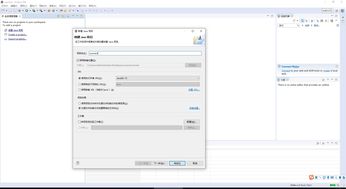
相关文章:
文章已关闭评论!